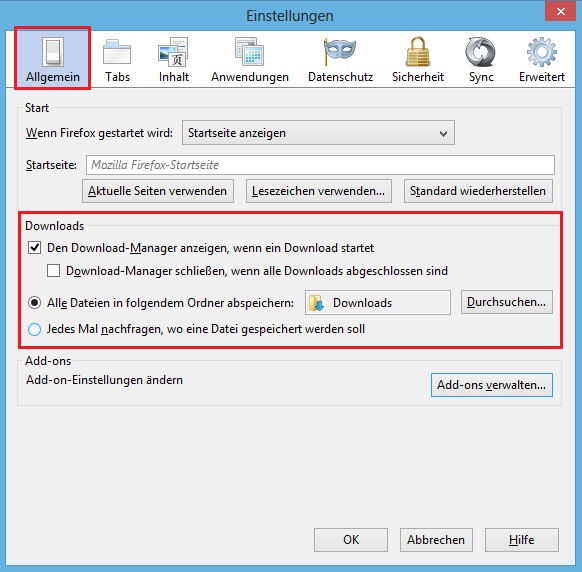![]() Hier ein einfaches Grundlagen Tutorial, wie man den Speicherort für die Downloads im Firefox abändert/auswählt. Zum Beispiel kann man auswählen das Firefox vor dem starten des Downloads fragen soll, wo die Datei gespeichert werden soll. Aber natürlich kann man auch sagen er soll es immer im Ordner „xxx“ speichern. All diese Einstellungen sind mit wenig klicks erledigt.
Hier ein einfaches Grundlagen Tutorial, wie man den Speicherort für die Downloads im Firefox abändert/auswählt. Zum Beispiel kann man auswählen das Firefox vor dem starten des Downloads fragen soll, wo die Datei gespeichert werden soll. Aber natürlich kann man auch sagen er soll es immer im Ordner „xxx“ speichern. All diese Einstellungen sind mit wenig klicks erledigt.
Klicken Sie auf die Firefox Schaltfläche die Orange hinterlegt ist, Sie befindet sich Links oben. Wählen Sie im neuen Menü dann „Einstellungen“, wie unten im Bild zu sehen ist.
 Nachdem Sie sich das Fenster geöffnet hat, müssen Sie im ersten Einstellungspunkt „Allgemein“ bleiben. Den dort befinden sich schon die „Downloads“ Einstellungen. Sie können zum Beispiel auswählen das sich das Download-Fenster schließen soll wenn der Download abgeschlossen ist. Wenn Sie das möchten müssen Sie ein Haken bei „Download-Manager schließen, wenn alle Downloads abgeschlossen sind“ anwählen. Kommen wir nun aber zum eigentlichen Punkt.
Nachdem Sie sich das Fenster geöffnet hat, müssen Sie im ersten Einstellungspunkt „Allgemein“ bleiben. Den dort befinden sich schon die „Downloads“ Einstellungen. Sie können zum Beispiel auswählen das sich das Download-Fenster schließen soll wenn der Download abgeschlossen ist. Wenn Sie das möchten müssen Sie ein Haken bei „Download-Manager schließen, wenn alle Downloads abgeschlossen sind“ anwählen. Kommen wir nun aber zum eigentlichen Punkt.
Sie können wie oben schon erwähnt, entweder auswählen ob Firefox jedes mal nachfragen soll wo die Datei gespeichert werden soll, oder ob Sie standardmäßig im Ordner ihrer Wahl gespeichert wird. Wenn Sie wollen das Sie in ihrem beliebigen Ordner gespeichert wird, müssen Sie „Alle Dateien in folgendem Ordner abspeichern:“ anwählen. Wollen Sie den Ordner ändern müssen Sie dahinter auf „Durchsuchen“ klicken. Wählen Sie dann ihren Ordner aus.
Wenn Sie möchten das Firefox jedes mal nachfrägt, dann müssen Sie „Jedes mal nachfragen, wo eine Datei gespeichert werden soll“ auswählen.
Wenn alle Einstellungen ihren Wünschen entsprechen, können Sie das Einstellungs-Fenster mit „OK“ schließen.